Cara mencadangkan profil browser Brave

Panduan lengkap untuk mencadangkan dan memulihkan profil pengguna di browser Brave dengan langkah-langkah yang jelas dan aman.
Joplin adalah aplikasi catatan sumber terbuka dan gratis untuk Linux dan platform lainnya. Ini memungkinkan pengguna untuk menulis catatan yang rumit dan indah dalam markup tanpa terjebak dalam istilah pengkodean markup yang rumit. Dalam panduan ini, kami akan menunjukkan cara mengatur Joplin di Linux.
Joplin di Linux
Aplikasi Joplin dapat diinstal dalam beberapa cara di Linux. Cara paling populer untuk menginstal aplikasi pada berbagai sistem operasi Linux adalah dengan menggunakan skrip instalasi generiknya. Cara terbaik kedua adalah melalui toko Snap. Anda juga dapat mengatur Joplin melalui Arch Linux AUR jika Anda menggunakan Arch atau Manjaro. Dalam panduan ini, kita akan membahas ketiganya.
Instal Joplin di Linux
Untuk memulai instalasi Joplin di PC Linux Anda, luncurkan jendela terminal dengan menekan Ctrl + Alt + T atau Ctrl + Shift + T pada keyboard. Setelah jendela terminal terbuka dan siap digunakan, ikuti petunjuk penginstalan baris perintah untuk metode penyetelan pilihan Anda agar aplikasi berfungsi.
Pemasang Linux Umum
Karena Joplin tidak dikemas sebagai file DEB atau RPM, cara tercepat untuk menjalankan program di setiap OS Linux di pasaran adalah melalui skrip instalasi. Ini mengunduh aplikasi dan mengatur semuanya dengan rapi.
Untuk menjalankan skrip instalasi universal, Anda harus menggunakan perintah alat pengunduh wget di bawah ini.
wget https://raw.githubusercontent.com/laurent22/joplin/master/Joplin_install_and_update.sh
Setelah mengunduh skrip instalasi ke komputer Anda, sekarang saatnya untuk memperbarui izin skrip. Mengubah izin diperlukan, karena Anda tidak akan dapat menjalankannya sebagai program jika izinnya tetap sama.
sudo chmod +x Joplin_install_and_update.sh
Setelah izin untuk skrip diperbarui, jalankan dengan perintah berikut. Namun, JANGAN jalankan skrip dengan izin sudo atau root ! Alat instalasi Joplin tidak akan bekerja dengan benar dengan Root!
./Joplin_install_and_update.sh
Ketika skrip selesai berjalan, Joplin akan diatur di PC Linux Anda. Di masa mendatang, jika Anda perlu memperbarui Joplin, jalankan kembali skripnya.
Arch Linux AUR
Jika Anda pengguna Arch Linux, Anda akan dapat mengaktifkan dan menjalankan Joplin dengan menggunakan repositori Pengguna Arch Linux. Untuk memulai proses instalasi, gunakan perintah Pacman untuk menginstal paket Git dan Base-devel . Paket-paket ini diperlukan untuk berinteraksi dengan AUR.
sudo pacman -S git base-devel
Sekarang setelah kedua paket diinstal, gunakan perintah git clone untuk mengambil alat Trizen AUR. Alat ini akan membuat pengaturan Joplin lebih mudah.
git clone https://aur.archlinux.org/trizen.git
Siapkan aplikasi Trizen dengan perintah makepkg . Kemudian, gunakan untuk menginstal program Joplin ke komputer Anda.
cd trizen makepkg -Sri trizen -S joplin-appimage
Paket jepret
Joplin ada di Ubuntu Snap Store. Jadi, jika PC Linux Anda memiliki dukungan untuk Snaps (kebanyakan OS Linux melakukannya pada saat ini), Anda akan dapat membuatnya bekerja. Untuk memulai, pastikan Anda telah mengatur waktu proses Snapd . Setelah Anda melakukannya, jalankan perintah snap install berikut untuk mendapatkan Joplin.
sudo snap install joplin-james-carroll
Menggunakan Joplin
Joplin bekerja dengan memberi pengguna kemampuan untuk membuat buku catatan, dan di buku catatan itu, pengguna dapat menambahkan catatan sebanyak yang mereka suka. Oleh karena itu, untuk mulai menulis catatan, Anda harus membuat buku catatan baru. Untuk membuat notebook baru, muat Joplin, dan cari tombol “Notebook baru”. Klik untuk meluncurkan jendela pembuatan buku catatan.
Di dalam jendela pembuatan buku catatan, tulis nama buku catatan baru Anda. Kemudian, klik tombol “OK” untuk mengonfirmasinya. Setelah Anda mengkonfirmasi nama buku catatan Anda, itu akan muncul di bilah sisi kiri. Pilih dengan mouse untuk mengaksesnya.
Di buku catatan baru, Anda akan melihat pesan yang mengatakan, “Tidak ada catatan di sini. Buat satu dengan mengklik 'Catatan baru'”. Temukan tombol "Catatan baru", dan klik dengan mouse. Saat Anda memilih "Catatan baru", Joplin akan membuka editor teks.
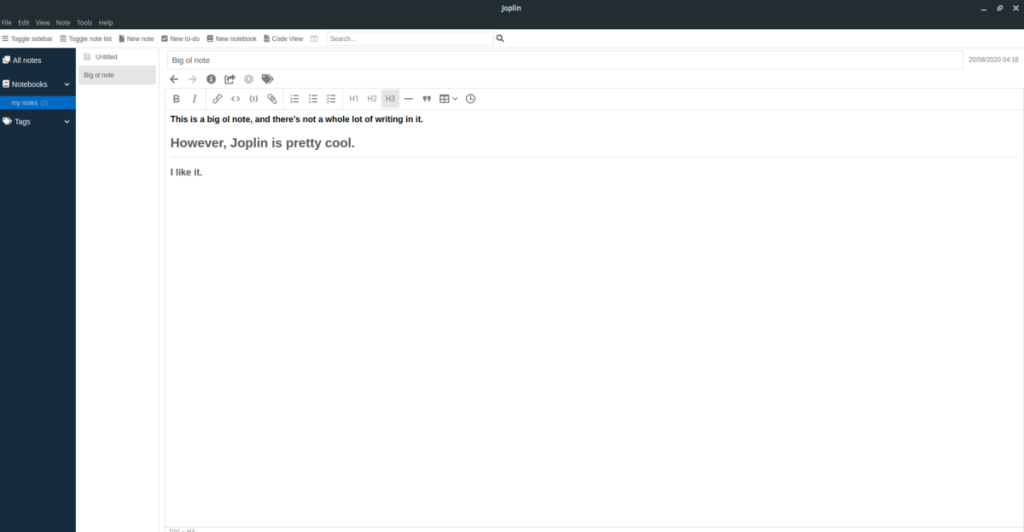
Gunakan editor teks dan alat pemformatannya yang kaya untuk membuat catatan Anda. Saat Anda menulis catatan Anda, itu akan secara otomatis menghasilkan markup untuk itu, yang dapat Anda gunakan untuk tujuan lain. Atau, jika Anda ahli markup, klik "Tampilan kode", dan Anda akan dapat menulis catatan dan mengedit kode secara berdampingan.
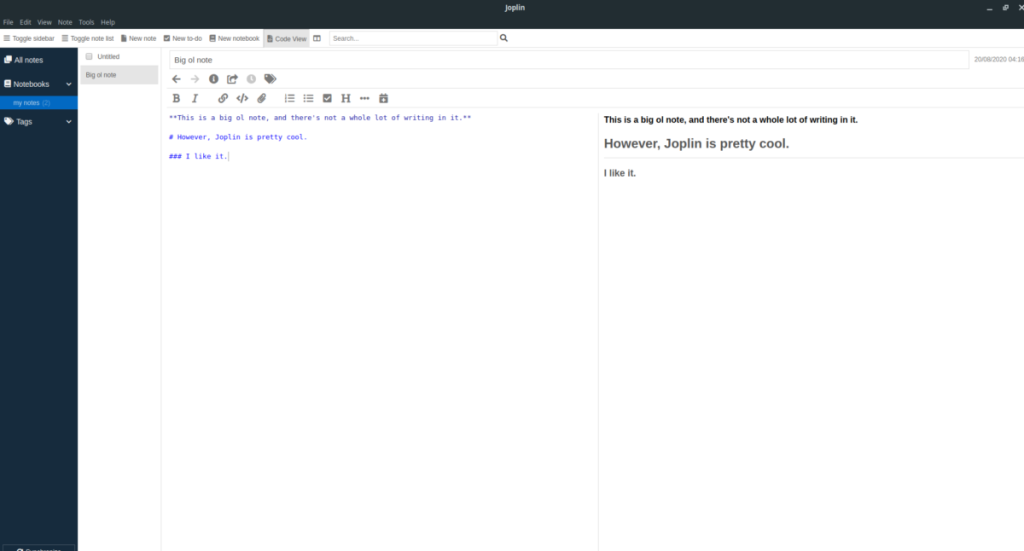
Melakukan
Joplin memiliki fungsi daftar tugas. Berikut cara menggunakannya. Pertama, temukan tombol "New to-do", dan klik dengan mouse untuk membuat daftar to-do baru. Anda kemudian akan melihat daftar kosong muncul di buku catatan Anda dengan kotak centang di sebelahnya. Klik tombol angka dan buat daftar Anda. Setelah Anda menyelesaikannya, klik kotak centang, dan daftar tersebut akan dicoret di buku catatan Joplin Anda.
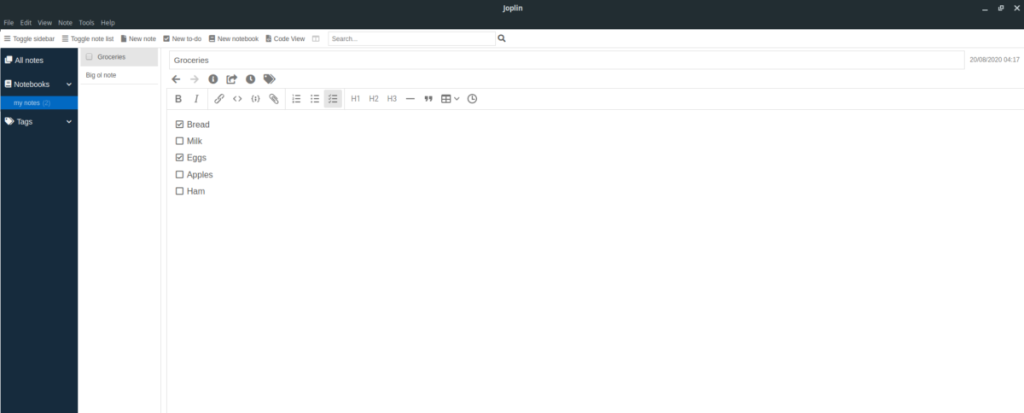
Panduan lengkap untuk mencadangkan dan memulihkan profil pengguna di browser Brave dengan langkah-langkah yang jelas dan aman.
Pelajari cara menginstal Linux Lite, sistem operasi berbasis Ubuntu yang ringan dengan antarmuka XFCE4.
Jika Anda menggunakan banyak PPA di PC Ubuntu dan baru saja meningkatkan ke Ubuntu 20.04, Anda mungkin memperhatikan bahwa beberapa PPA Anda tidak berfungsi, karena
Baru mengenal Linux dan ingin menambahkan musik Anda ke Rhythmbox tetapi tidak yakin bagaimana melakukannya? Kami dapat membantu! Ikuti panduan ini saat kami membahas cara mengatur
Apakah Anda perlu mengakses PC atau Server Ubuntu jarak jauh dari PC Microsoft Windows Anda? Tidak yakin tentang bagaimana melakukannya? Ikuti bersama dengan panduan ini saat kami tunjukkan kepada Anda
Apakah Anda menggunakan browser web Vivaldi sebagai driver harian Anda di Linux? Apakah Anda mencoba mencari cara untuk mencadangkan pengaturan browser Anda untuk penyimpanan yang aman? Kami
Cara Mengunduh Podcast Dari Terminal Linux Dengan Podfox
Cara Menemukan File Duplikat Dan Membersihkannya Di Linux Dengan FSlint
Apakah Anda membutuhkan klien podcast yang bagus dan elegan untuk desktop Linux Anda? Jika demikian, Anda perlu mencoba CPod. Ini adalah aplikasi kecil yang ramah yang membuat mendengarkan
TuxGuitar adalah alat pembuat musik open-source. Dengan itu, pengguna dapat membuat dan mengedit tabulasi gitar mereka sendiri. Dalam panduan ini, kita akan membahas bagaimana caranya








